Jak dodać wtyczkę subskrypcji bloga WordPress (2 sposoby)
Opublikowany: 2023-04-20Szukasz łatwego sposobu na dodanie wtyczki subskrypcji bloga WordPress?
Chcesz maksymalnie ułatwić swoim czytelnikom subskrypcję Twojego bloga. Zachęcając ludzi do subskrybowania Twojego bloga, możesz uzyskać powtarzalny ruch, zaangażowanie i sprzedaż. A najlepszym sposobem na to jest użycie widżetu, aby zdobyć więcej subskrybentów.
Ale jak dodać wtyczkę subskrypcji bloga WordPress?
W tym artykule pokażemy Ci kilka najprostszych sposobów dodania wtyczki subskrypcji bloga WordPress. I nie ma w tym żadnego kodowania.
Zanurzmy się.
Jak dodać wtyczkę subskrypcji bloga Web Push WordPress
Powiadomienia push to jeden z najlepszych sposobów na zwiększenie ruchu, zaangażowania i sprzedaży w Twojej witrynie. Ale tradycyjnym sposobem pozyskiwania subskrybentów powiadomień push jest użycie prostej opcji powiadomień push.
Zalecamy korzystanie z widżetu subskrypcji powiadomień push. Jedynym problemem jest to, że istnieje tylko jedna usługa powiadomień push, która umożliwia utworzenie widżetu subskrypcji powiadomień push w WordPress.
Krok 1: Wybierz usługę powiadomień push
Jeśli dopiero zaczynasz korzystać z powiadomień push, powinieneś zacząć korzystać z PushEngage.
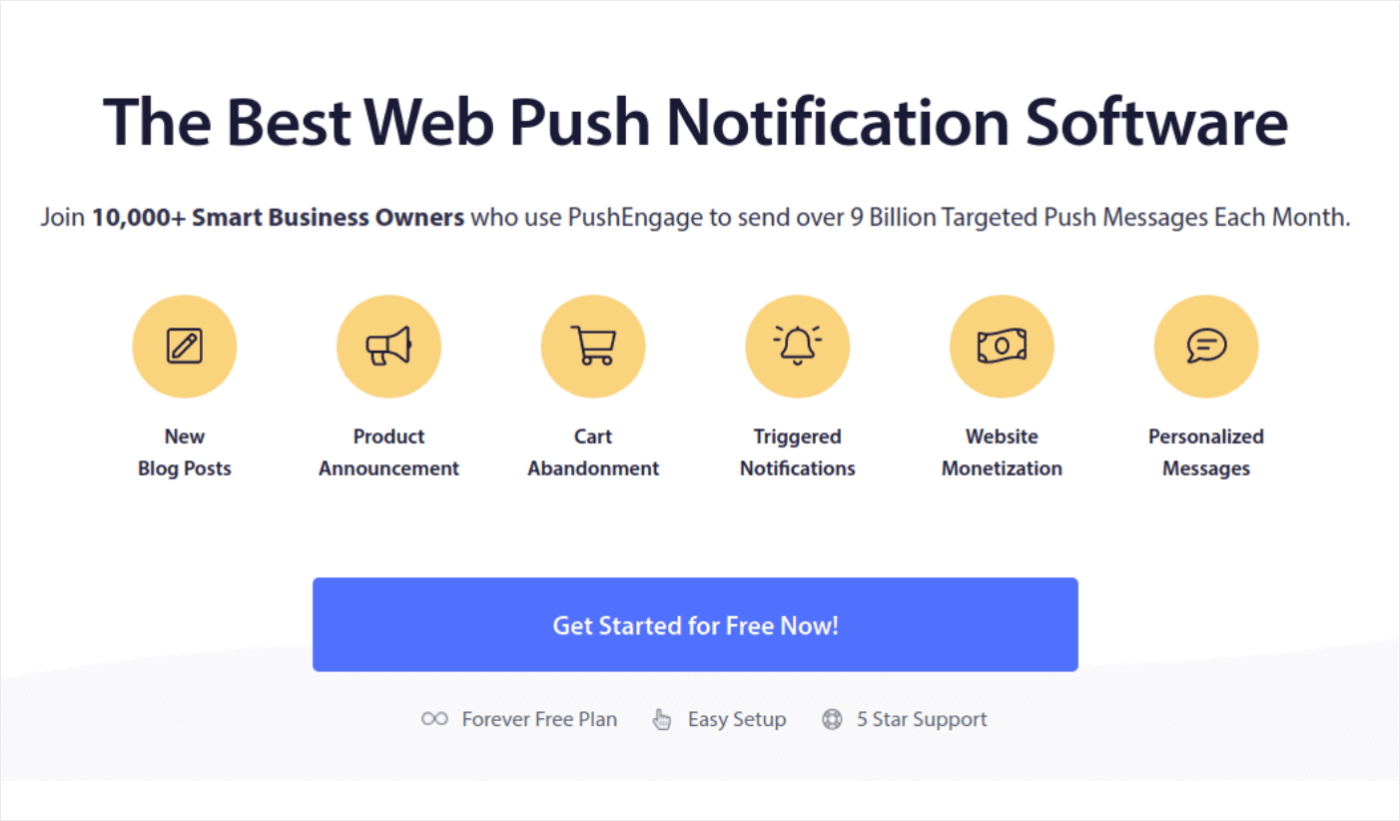
PushEngage to wtyczka nr 1 do powiadomień push na świecie.
Powiadomienia push pomagają zwiększyć ruch w witrynie i zaangażowanie na autopilocie. A jeśli prowadzisz sklep internetowy, PushEngage pomaga również zwiększyć sprzedaż, pomagając tworzyć zautomatyzowane powiadomienia push eCommerce.
Możesz zacząć za darmo, ale jeśli poważnie myślisz o rozwoju swojej firmy, powinieneś kupić płatny plan. Ponadto, przed zakupem jakiejkolwiek usługi powiadomień push, powinieneś zapoznać się z tym przewodnikiem po kosztach powiadomień push.
Oto krótkie spojrzenie na to, co zyskujesz dzięki PushEngage:
- Zautomatyzowane kampanie o wysokiej konwersji
- Wiele opcji kierowania i planowania kampanii
- Śledzenie celów i zaawansowana analityka
- Inteligentne testy A/B
- Dedykowany menedżer sukcesu
Przekonasz się, że PushEngage to najlepszy wybór, jeśli chcesz zwiększyć ruch, zaangażowanie i sprzedaż dla swojej firmy. A jeśli masz ograniczony budżet, zawsze możesz wykazać się kreatywnością dzięki powiadomieniom push.
Najlepsze jest to, że możesz użyć PushEngage do stworzenia widżetu subskrypcji w WordPress.
Krok 2: Utwórz widżet subskrypcji bloga WordPress
Przejdź do pulpitu nawigacyjnego PushEngage i przejdź do Projektowanie » Widżety i włącz widżet zarządzania subskrypcjami :
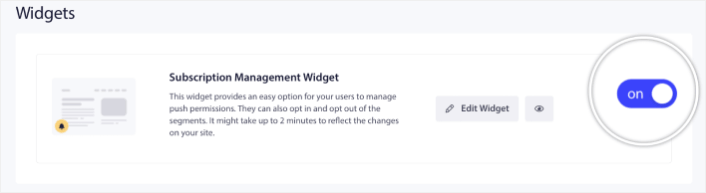
Kliknij przycisk Edytuj widżet , aby dostosować widżet. Zacznij od dostosowania wyglądu i sposobu działania widżetu, aby pasował do języka projektowania Twojej marki w sekcji Wygląd i projekt :
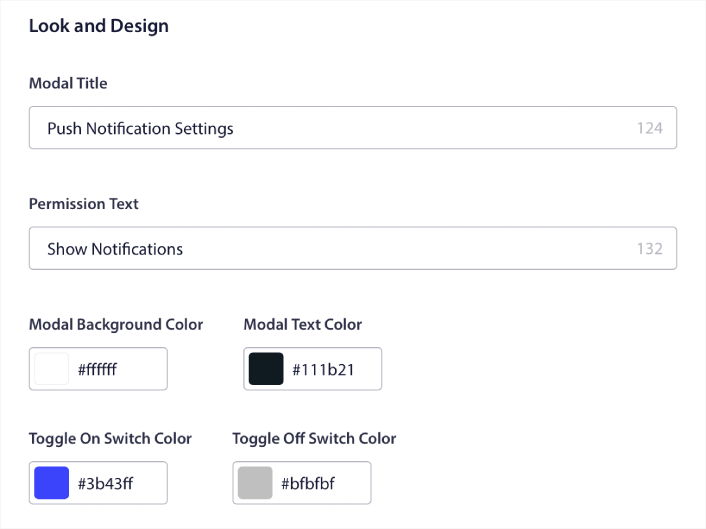
Możesz stworzyć całkowicie niestandardowy wyskakujący modal, który pozostanie w pobliżu, nawet jeśli odwiedzający nie subskrybują domyślnego modu wyskakującego. Jeśli rozmiar przycisku wyzwalacza wyskakującego okienka jest dla Ciebie nieodpowiedni, możesz go również dostosować w obszarze Przycisk spustu :
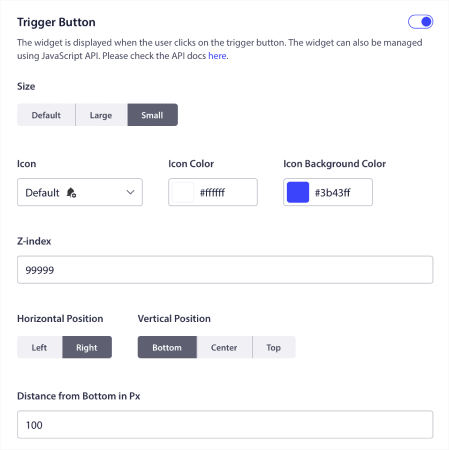
Krok 3: Wybierz, gdzie ma być wyświetlana wtyczka subskrypcji bloga WordPress
A najfajniejsze jest to, że możesz także wybrać określone strony, aby wyświetlić widżet w Regułach wyświetlania przycisku wyzwalania :

Domyślnie przycisk będzie wyświetlany na wszystkich stronach. Możesz jednak utworzyć niestandardowe reguły kierowania, aby wyświetlać określone wersje widżetu, kierując reklamy na określone:
Lokalizacje:
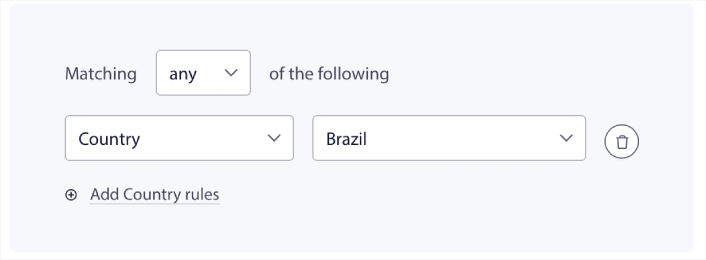
Urządzenia:
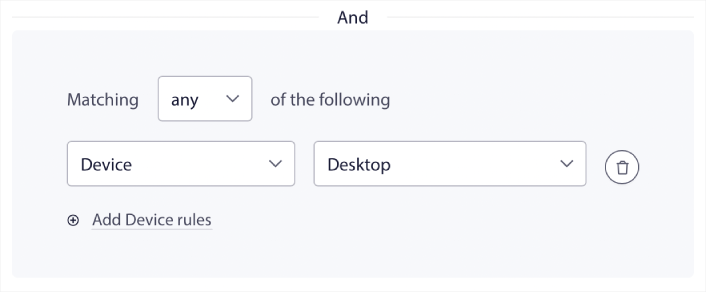
I adresy URL w Twojej witrynie:
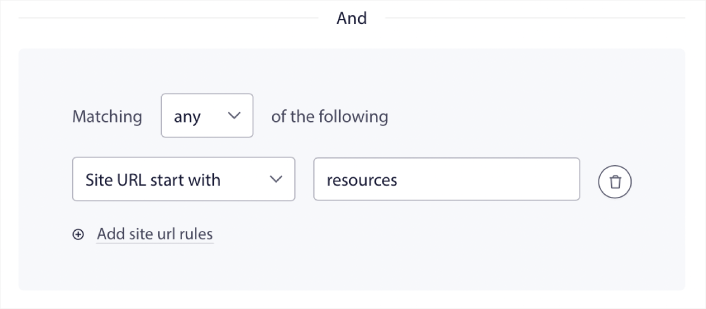
Krok #4: Zezwól subskrybentom na ustawienie preferencji powiadomień push
Aby przenieść sprawy na wyższy poziom, możesz również zezwolić subskrybentom na wybranie typów powiadomień, które chcą otrzymywać w Preferencjach segmentu :
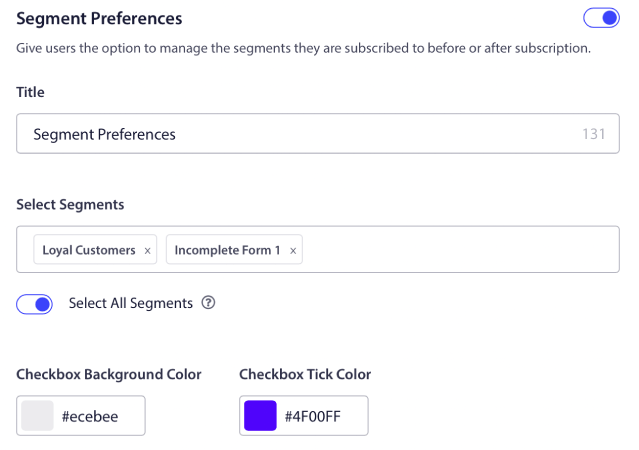
Jeśli włączysz opcję Zaznacz wszystkie segmenty , Twoi subskrybenci będą domyślnie automatycznie dodawani do wszystkich wybranych segmentów:
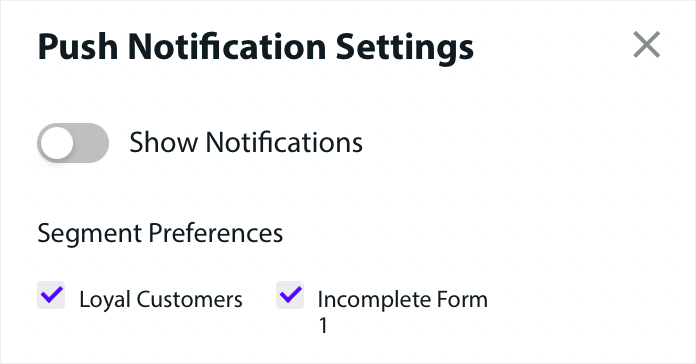
Jest to niezwykle potężna funkcja dla witryn z wiadomościami i blogów.
Krok 5: Poproś o pozwolenie na wysyłanie spersonalizowanych powiadomień push
Jeśli prowadzisz powiadomienia push eCommerce w swojej witrynie, wiele z nich będzie uruchamianych powiadomieniami push. To zawiera:
- Przeglądaj powiadomienia push o porzuceniu
- Powiadomienia push o porzuceniu koszyka
- Alerty o obniżce cen
- Powiadomienia o powrocie do magazynu
A nawet niestandardowe kampanie z powiadomieniami push.
Dzięki naszemu nowemu widżetowi zarządzania subskrypcjami możesz teraz zezwolić subskrybentom na wybór, czy chcą widzieć spersonalizowane powiadomienia:
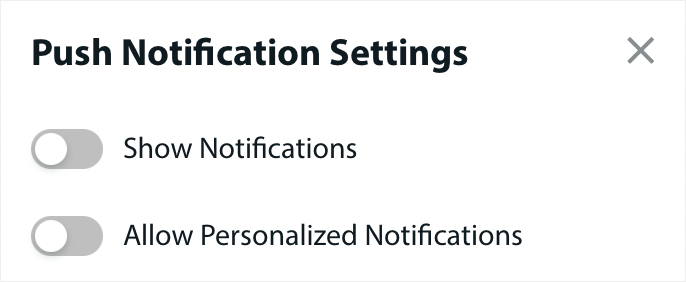
Po prostu włącz opcję w spersonalizowanych ustawieniach powiadomień :

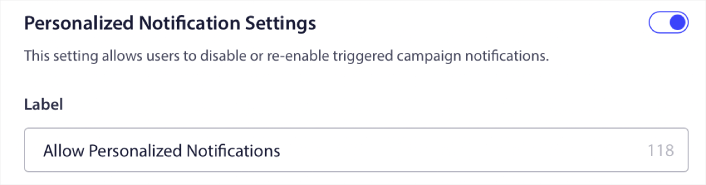
Jak dodać e-mail Wtyczka subskrypcji bloga WordPress
E-maile to sprawdzony sposób na zwiększenie ruchu i sprzedaży. Do tej pory e-mail marketing pozostaje jedną z najbardziej przystępnych cenowo i skutecznych metod marketingu. Fajną częścią jest to, że możesz utworzyć widżet subskrypcji e-mail w WordPress, korzystając z jednej z najlepszych usług e-mail.
Wskoczmy do niego.
Krok 1: Wybór usługi e-mail marketingu
Bez dwóch zdań najlepszą usługą dla szybko rozwijających się firm jest Stały kontakt. Ma wszystkie potrzebne funkcje, elastyczne ceny i jest bardzo łatwy w użyciu. Możesz także skupić się na najważniejszych wskaźnikach. rozwijać swoją firmę bezpośrednio z pulpitu analitycznego.
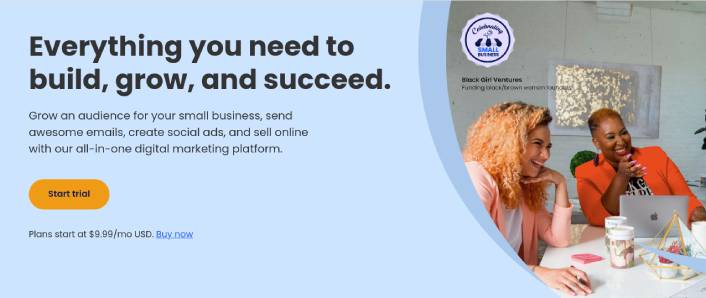
Constant Contact to najlepsza usługa e-mail marketingu do konfigurowania autoresponderów dla Twojej firmy. Jest bardzo łatwy w użyciu i oferuje mnóstwo funkcji automatyzacji, aby ulepszyć kampanie e-mailowe.
Oto, co sprawia, że Constant Contact jest tak doskonałym wyborem do konfigurowania autoresponderów e-mail:
- Łatwy kreator przeciągania i upuszczania do tworzenia wiadomości e-mail
- Setki wstępnie zaprojektowanych szablonów wiadomości e-mail
- Wiadomości powitalne, oferty urodzinowe i autorespondery porzuconych koszyków
- Wymień narzędzia do budowania i formularze rejestracji, aby zwiększyć grono odbiorców
- Podział testów dla ukierunkowanych wiadomości e-mail
- Integracje z systemami CRM i usługami firm trzecich
- Doskonałe wsparcie przez czat na żywo i telefon
Nie wspominając o tym, że Constant Contact ma wtyczkę formularzy do WordPress, której można używać do zbierania potencjalnych klientów i pielęgnowania za pomocą autoresponderów.
Krok 2: Tworzenie listy subskrypcji e-maili
Po utworzeniu konta nadszedł czas na skonfigurowanie listy e-mailowej. Przejdź do konta stałego kontaktu i kliknij przycisk Kontakty , a następnie kliknij przycisk Utwórz listę .

Otworzy się teraz wyskakujące okienko. Zostaniesz poproszony o podanie nazwy listy e-mailowej. Może to być cokolwiek chcesz, ale dla tego przykładu nazwijmy to Biuletynem .
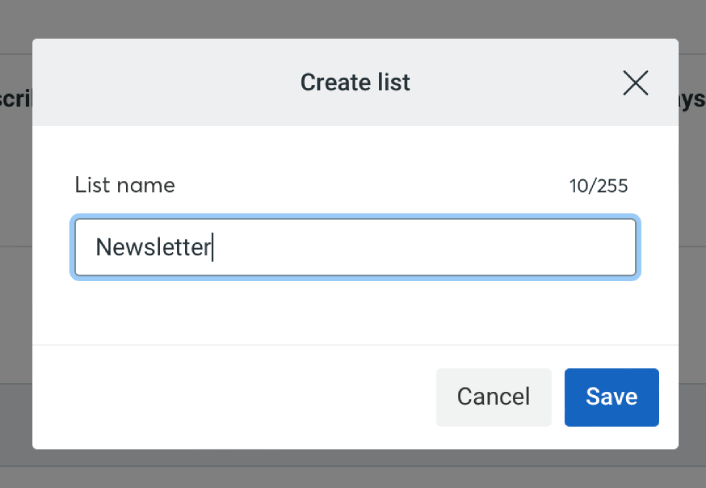
Nie zapomnij kliknąć przycisku „Zapisz”, gdy skończysz. Teraz masz nową listę, którą ludzie mogą subskrybować.
Krok #3: Tworzenie formularza kontaktowego w WordPress
Zalecamy używanie WPForms do tworzenia formularzy kontaktowych w witrynie WordPress.
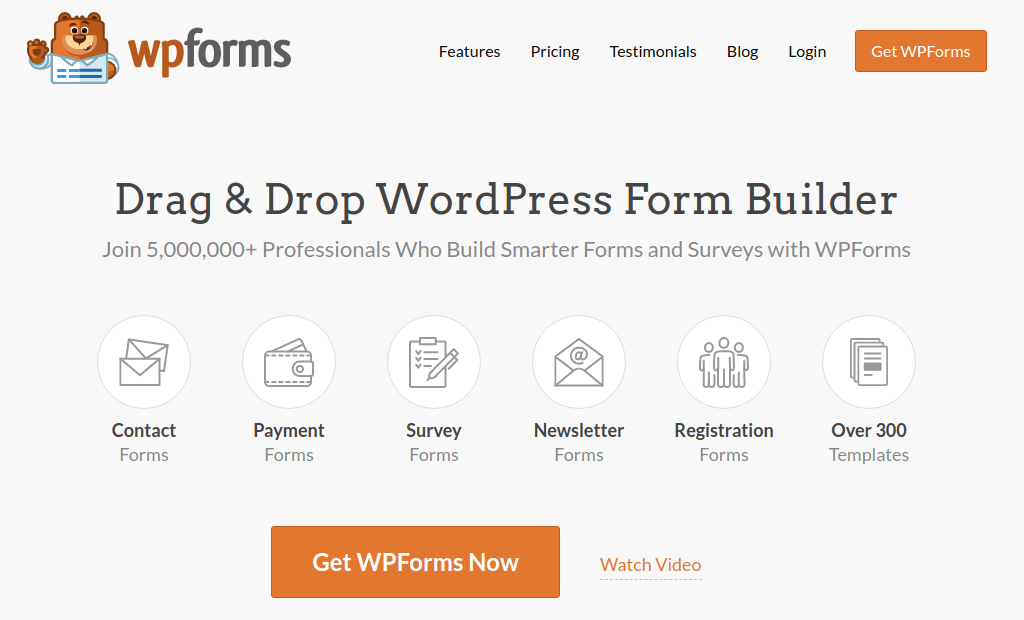
WPForms to wtyczka nr 1 do tworzenia formularzy WordPress z ponad 3 milionami użytkowników. Otrzymujesz narzędzie do tworzenia formularzy typu „przeciągnij i upuść”, co oznacza, że możesz tworzyć formularze WordPress z niesamowitymi funkcjami w ciągu kilku minut.
Możesz także użyć WPForms Lite, która jest darmową wersją WPForms. Jeśli więc szukasz bezpłatnego narzędzia do tworzenia formularzy na początek, możesz użyć wersji Lite. Później, gdy będziesz potrzebować bardziej zaawansowanych funkcji dla swoich formularzy, możesz przejść na płatne plany.
Jeśli nie masz pewności, jak utworzyć formularz, zapoznaj się z tym artykułem na temat tworzenia formularza WordPress, aby uzyskać szczegółowe instrukcje.
Gdy formularz rejestracyjny jest gotowy, połącz go z Stałym kontaktem. Po prostu kliknij kartę Marketing i wybierz opcję Stały kontakt .
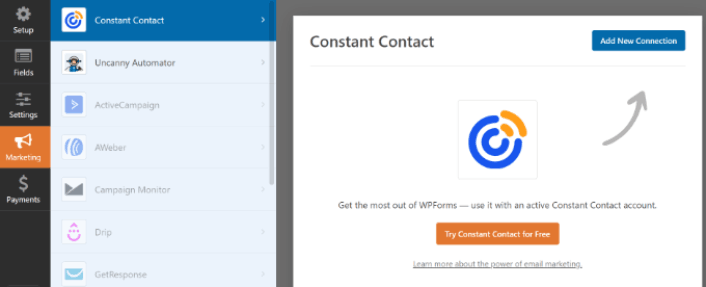
Kliknij Dodaj nowe połączenie , aby utworzyć połączenie. Następnie kliknij link, który mówi Kliknij tutaj, aby zarejestrować się w Constant Contact .
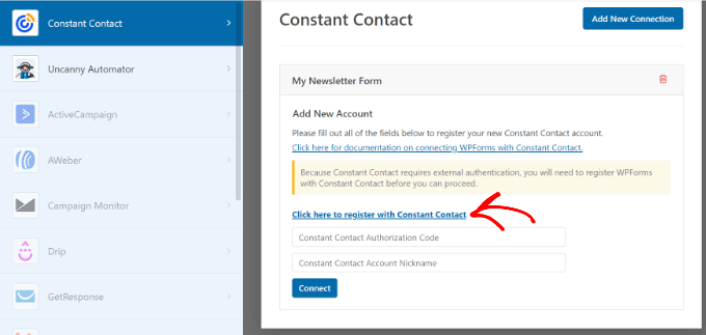
Po kliknięciu łącza wyskakujące okienko poprosi o zalogowanie się na konto Stały kontakt. Śmiało i zaloguj się. Otrzymasz długi kod autoryzacyjny do zarejestrowania formularza. Pamiętaj, aby skopiować kod autoryzacyjny.
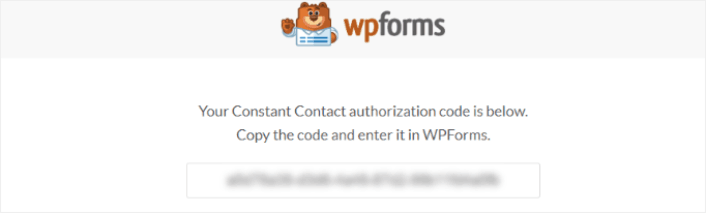
Wklej kod autoryzacyjny w ustawieniach WPForms i kliknij przycisk Połącz , aby kontynuować.
Krok 4: Dodaj widżet subskrypcji do swojej witryny WordPress
Przejdź do strony Wygląd » Widżety i przeciągnij i upuść, aby dodać blok widżetów WPForms do paska bocznego.
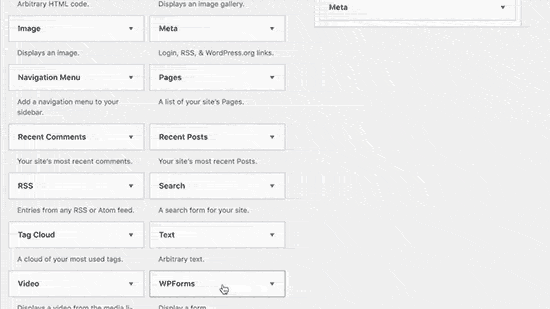
I jesteś skończony!
Co zrobić po dodaniu wtyczek subskrypcji bloga WordPress
To wszystko w tym przypadku, ludzie!
Do tej pory stworzyłeś swoją pierwszą wtyczkę subskrypcji bloga WordPress.
Teraz wszystko, co pozostało, to generowanie ruchu w Twojej witrynie, aby Twoje wtyczki mogły zacząć działać. Prostym sposobem na to jest rozpoczęcie korzystania z powiadomień push.
Wysyłanie powiadomień push to świetny sposób na generowanie powtarzalnego ruchu w witrynie. Jeśli interesuje Cię to, powinieneś również zapoznać się z tymi artykułami:
- Koszt powiadomienia push: czy to naprawdę za darmo? (Analiza cen)
- Jak uzyskać większy ruch na swoim blogu WordPress (9 łatwych sposobów)
- Jak zwiększyć współczynnik akceptacji powiadomień push w sieci (7 sposobów)
- Jak dodać wtyczkę WordPress do powiadomień internetowych do swojej witryny
Zalecamy korzystanie z PushEngage do wysyłania powiadomień push. PushEngage to oprogramowanie do powiadomień push nr 1 na świecie. Więc jeśli jeszcze tego nie zrobiłeś, zacznij korzystać z PushEngage już dziś.
